Pernahkah Anda mengalami situasi di mana perangkat Android Anda tiba-tiba masuk ke Fastboot Mode dan Anda tidak tahu bagaimana cara keluar? Fastboot Mode merupakan mode khusus pada Android yang memungkinkan Anda untuk melakukan berbagai tindakan seperti flashing ROM, melakukan root, dan mengakses partisi sistem. Namun, jika Anda tidak bermaksud menggunakannya, terjebak dalam mode ini bisa jadi frustasi. Artikel ini akan memberikan panduan lengkap tentang cara keluar dari Fastboot Mode Android dengan mudah dan aman.
Sebelum kita membahas langkah-langkahnya, penting untuk memahami apa itu Fastboot Mode. Fastboot Mode adalah mode boot khusus pada Android yang memungkinkan akses ke bootloader perangkat. Bootloader adalah program yang bertanggung jawab untuk memuat sistem operasi pada perangkat. Dalam Fastboot Mode, Anda dapat melakukan berbagai tindakan seperti flashing ROM, melakukan root, dan mengakses partisi sistem. Perangkat Anda mungkin masuk ke Fastboot Mode karena beberapa alasan, seperti kesalahan sistem, pembaruan yang gagal, atau karena Anda sengaja mengaksesnya.
Memahami Fastboot Mode
Fastboot Mode adalah sebuah mode khusus pada perangkat Android yang memungkinkan pengguna untuk mengakses dan memodifikasi sistem perangkat secara langsung. Mode ini sering digunakan oleh pengembang dan pengguna berpengalaman untuk melakukan berbagai operasi seperti flashing firmware, menginstal custom recovery, atau mengupgrade sistem operasi. Fastboot Mode dapat diakses melalui kombinasi tombol fisik pada perangkat, biasanya dengan menekan tombol volume bawah dan tombol power secara bersamaan.
Contoh Skenario Perangkat Android Masuk ke Fastboot Mode, Cara keluar dari fastboot mode android
Perangkat Android dapat masuk ke Fastboot Mode dalam beberapa skenario, di antaranya:
- Saat perangkat mengalami kerusakan sistem dan tidak dapat di-boot.
- Saat pengguna ingin menginstal custom ROM atau melakukan rooting.
- Saat pengguna ingin melakukan flashing firmware baru.
- Saat pengguna ingin melakukan upgrade sistem operasi.
Perbedaan Fastboot Mode dan Recovery Mode
Fastboot Mode dan Recovery Mode adalah dua mode khusus pada perangkat Android yang sering digunakan untuk melakukan operasi tingkat lanjut. Meskipun keduanya memiliki tujuan yang sama, yaitu mengakses sistem perangkat, keduanya memiliki perbedaan signifikan.
| Fitur | Fastboot Mode | Recovery Mode |
|---|---|---|
| Tujuan | Membuat perubahan pada partisi sistem perangkat | Memulihkan perangkat dari kerusakan atau melakukan update sistem |
| Operasi | Flashing firmware, menginstal custom recovery, rooting | Memulihkan sistem, menginstal update sistem, melakukan wipe data |
| Akses | Melalui kombinasi tombol fisik pada perangkat | Melalui kombinasi tombol fisik pada perangkat |
| Antarmuka | Antarmuka berbasis teks yang menampilkan perintah dan pilihan | Antarmuka berbasis menu yang menampilkan pilihan operasi |
Cara Keluar dari Fastboot Mode
Fastboot Mode adalah mode khusus pada perangkat Android yang memungkinkan Anda melakukan berbagai operasi tingkat rendah, seperti mem-flash ROM, mengupgrade perangkat lunak, atau memulihkan perangkat Anda. Namun, terkadang Anda mungkin terjebak dalam Fastboot Mode dan tidak tahu cara keluar. Artikel ini akan memandu Anda melalui berbagai cara untuk keluar dari Fastboot Mode dengan mudah dan aman.
Metode Umum untuk Keluar dari Fastboot Mode
Cara paling umum untuk keluar dari Fastboot Mode adalah dengan menekan tombol daya dan volume pada perangkat Anda. Kombinasi tombol yang tepat mungkin berbeda-beda antar perangkat, tetapi biasanya melibatkan menekan dan menahan tombol daya dan tombol volume atas atau bawah secara bersamaan.
Keluar dari Fastboot Mode dengan Tombol Fisik
Berikut adalah langkah-langkah umum untuk keluar dari Fastboot Mode dengan tombol fisik:
- Tekan dan tahan tombol daya dan tombol volume atas atau bawah secara bersamaan.
- Tahan tombol tersebut hingga perangkat Anda bergetar atau logo produsen muncul.
- Lepaskan tombol daya dan volume.
- Perangkat Anda akan restart dan masuk ke sistem operasi normal.
Keluar dari Fastboot Mode dengan ADB
Jika Anda tidak dapat keluar dari Fastboot Mode dengan tombol fisik, Anda dapat menggunakan ADB (Android Debug Bridge) untuk melakukannya. ADB adalah alat baris perintah yang memungkinkan Anda untuk berkomunikasi dengan perangkat Android Anda dari komputer Anda. Berikut adalah langkah-langkah untuk keluar dari Fastboot Mode dengan ADB:
- Pastikan ADB telah diinstal pada komputer Anda. Jika belum, unduh dan instal ADB dari situs web pengembang Android.
- Hubungkan perangkat Anda ke komputer menggunakan kabel USB.
- Buka command prompt atau terminal pada komputer Anda.
- Ketik perintah berikut dan tekan Enter:
- Perangkat Anda akan restart dan masuk ke sistem operasi normal.
adb reboot
Masalah Umum dan Solusi
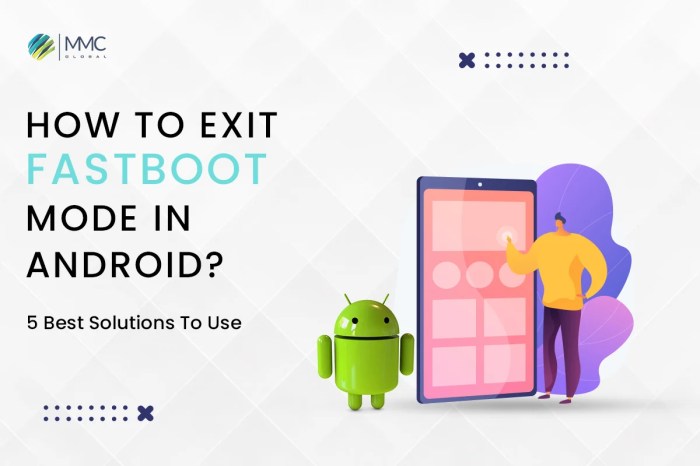
Saat mencoba keluar dari Fastboot Mode, Anda mungkin menghadapi beberapa masalah. Ini bisa terjadi karena berbagai faktor, mulai dari kesalahan pengguna hingga masalah perangkat lunak. Berikut adalah beberapa masalah umum yang mungkin Anda temui dan solusi untuk mengatasinya.
Masalah Koneksi
Masalah koneksi adalah salah satu penyebab paling umum yang menghalangi Anda keluar dari Fastboot Mode. Hal ini bisa disebabkan oleh kabel USB yang rusak, driver USB yang tidak kompatibel, atau port USB yang bermasalah.
- Gunakan kabel USB yang berbeda: Coba gunakan kabel USB yang berbeda untuk menghubungkan perangkat Anda ke komputer. Pastikan kabel USB dalam kondisi baik dan kompatibel dengan perangkat Anda.
- Pastikan driver USB terpasang: Pastikan driver USB untuk perangkat Anda terpasang dengan benar di komputer Anda. Anda dapat mengunduh driver terbaru dari situs web produsen perangkat Anda.
- Coba port USB yang berbeda: Coba hubungkan perangkat Anda ke port USB yang berbeda di komputer Anda. Pastikan port USB berfungsi dengan baik.
Perintah Fastboot Tidak Dikenali
Jika Anda mendapatkan pesan kesalahan “Perintah Fastboot tidak dikenali”, ini mungkin berarti bahwa perangkat Anda tidak terhubung dengan benar ke komputer atau driver USB tidak terpasang dengan benar.
- Pastikan perangkat Anda terhubung dengan benar: Pastikan perangkat Anda terhubung dengan benar ke komputer melalui kabel USB. Coba hubungkan kembali perangkat Anda.
- Pastikan driver USB terpasang: Pastikan driver USB untuk perangkat Anda terpasang dengan benar di komputer Anda. Anda dapat mengunduh driver terbaru dari situs web produsen perangkat Anda.
- Jalankan perintah sebagai administrator: Coba jalankan perintah Fastboot sebagai administrator. Ini dapat menyelesaikan masalah izin.
Perangkat Tidak Merespon
Jika perangkat Anda tidak merespons perintah Fastboot, mungkin ada masalah dengan perangkat lunak atau perangkat keras Anda.
Berikut adalah beberapa langkah troubleshooting yang dapat Anda lakukan:
- Coba restart perangkat Anda: Coba restart perangkat Anda dan coba lagi untuk masuk ke Fastboot Mode.
- Coba gunakan perintah Fastboot yang berbeda: Coba gunakan perintah Fastboot yang berbeda untuk melihat apakah perangkat Anda merespons.
- Coba flashing firmware baru: Jika masalahnya disebabkan oleh perangkat lunak, Anda dapat mencoba flashing firmware baru ke perangkat Anda.
Tips dan Trik

Setelah berhasil keluar dari Fastboot Mode, ada beberapa tips dan trik yang bisa Anda terapkan untuk mencegah perangkat masuk ke mode tersebut di masa depan. Selain itu, beberapa solusi alternatif juga dapat dicoba jika metode standar tidak berhasil.
Mencegah Perangkat Masuk ke Fastboot Mode
Beberapa hal dapat menyebabkan perangkat masuk ke Fastboot Mode, dan memahami penyebabnya dapat membantu Anda mencegahnya di masa depan. Berikut beberapa tips yang dapat Anda terapkan:
- Hindari Menekan Tombol Power dan Volume Down Secara Bersamaan: Kombinasi tombol ini biasanya digunakan untuk memasuki Fastboot Mode. Pastikan Anda tidak menekan tombol ini secara bersamaan, terutama saat perangkat dalam keadaan mati.
- Pastikan Perangkat Tidak Terhubung ke PC Saat Dinyalakan: Terkadang, perangkat dapat masuk ke Fastboot Mode jika terhubung ke PC saat dinyalakan. Pastikan perangkat tidak terhubung ke PC saat Anda menyalakannya.
- Periksa Pengaturan Boot: Beberapa perangkat memiliki pengaturan boot yang memungkinkan Anda memilih mode boot default. Pastikan pengaturan boot Anda diatur ke mode normal, bukan Fastboot Mode.
- Perbarui Perangkat Lunak: Perbarui perangkat lunak perangkat Anda ke versi terbaru. Pembaruan perangkat lunak biasanya berisi perbaikan bug dan peningkatan keamanan, termasuk yang terkait dengan Fastboot Mode.
Solusi Alternatif Jika Metode Standar Tidak Berhasil
Jika Anda telah mencoba metode standar untuk keluar dari Fastboot Mode tetapi tidak berhasil, ada beberapa solusi alternatif yang dapat Anda coba. Berikut beberapa alternatif yang mungkin membantu:
- Coba Gunakan Tombol Power dan Volume Up: Beberapa perangkat menggunakan kombinasi tombol Power dan Volume Up untuk keluar dari Fastboot Mode. Coba tekan dan tahan kedua tombol secara bersamaan selama beberapa detik.
- Hubungkan Perangkat ke PC dan Gunakan ADB: Jika Anda memiliki akses ke PC dan memiliki ADB (Android Debug Bridge) yang diinstal, Anda dapat menggunakannya untuk keluar dari Fastboot Mode. Anda dapat menjalankan perintah “adb reboot” di command prompt atau terminal untuk me-reboot perangkat Anda.
- Flash Ulang Firmware: Jika metode lain tidak berhasil, Anda dapat mencoba mem-flash ulang firmware perangkat Anda. Ini akan mengembalikan perangkat Anda ke pengaturan pabrik dan biasanya akan menyelesaikan masalah Fastboot Mode. Namun, pastikan Anda memiliki cadangan data penting sebelum mem-flash ulang firmware, karena proses ini akan menghapus semua data pada perangkat Anda.
- Hubungi Dukungan Teknis: Jika Anda masih mengalami masalah, hubungi dukungan teknis produsen perangkat Anda. Mereka dapat membantu Anda menyelesaikan masalah Fastboot Mode dan memberikan solusi yang lebih spesifik.
Ilustrasi Proses Keluar dari Fastboot Mode
Berikut ilustrasi proses keluar dari Fastboot Mode dengan menggunakan tombol fisik:
Misalnya, Anda memiliki perangkat Android yang terjebak di Fastboot Mode. Untuk keluar dari mode ini, Anda dapat mencoba menekan dan menahan tombol Power dan Volume Up secara bersamaan selama beberapa detik. Jika berhasil, perangkat akan reboot dan kembali ke mode normal.
Jika Anda menghadapi masalah dengan Fastboot Mode dan tidak dapat keluar dari mode tersebut, penting untuk mencari bantuan dari profesional atau sumber informasi terpercaya. Jangan ragu untuk menghubungi dukungan teknis produsen perangkat Anda atau mencari bantuan dari forum online.
Simpulan Akhir
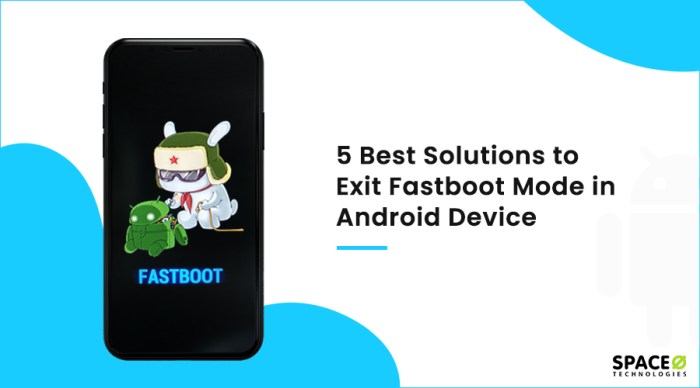
Menjadi familiar dengan Fastboot Mode dapat membantu Anda mengatasi berbagai masalah pada perangkat Android Anda. Meskipun mode ini bisa berguna, terjebak di dalamnya bisa jadi frustasi. Dengan mengikuti panduan ini, Anda dapat dengan mudah keluar dari Fastboot Mode dan kembali menggunakan perangkat Anda seperti biasa. Ingatlah, jika Anda mengalami kesulitan, jangan ragu untuk mencari bantuan dari sumber terpercaya seperti forum online atau pusat layanan resmi.
Pertanyaan Populer dan Jawabannya: Cara Keluar Dari Fastboot Mode Android
Apa yang harus dilakukan jika tombol fisik tidak berfungsi?
Jika tombol fisik tidak berfungsi, Anda dapat mencoba menggunakan ADB untuk keluar dari Fastboot Mode.
Apakah aman untuk keluar dari Fastboot Mode?
Ya, keluar dari Fastboot Mode umumnya aman. Namun, pastikan Anda mengikuti langkah-langkah yang benar untuk menghindari kerusakan pada perangkat Anda.
Bagaimana cara mencegah perangkat masuk ke Fastboot Mode?
Hindari flashing ROM atau melakukan root tanpa pengetahuan yang cukup. Selalu gunakan sumber terpercaya untuk mengunduh file firmware.







